Tag Attraction
Copyright © Charlieonline.it 2002 - 2025Tutti i diritti riservati

Return to Tutorials
Copyright © Charlieonline.it 2002 - 2025
Tutti i diritti riservati
Please read my TOU's HERE
Questo tutorial è di mia invenzione,
qualsiasi coincidenza con altri è puramente casuale.
E' permesso il suo utilizzo, ma è vietato copiarlo o spacciarlo per proprio.
Dedico questo tutorial a Damiano del Forum Sito Aperto,
che mi ha dato l'idea per creare la tag,
e alle amiche del gruppo grafico ArtTag
che mi hanno aiutato a reperire il materiale
E come al solito ringrazio Marinella
per la cura che mette nel testare i miei tutorials,
il suo è un contributo preziosissimo.
QUI il suo lavoro.
Eseguito con PSP9
I tubes femminili sono di Mamen e Nancy
Textures di Bonnie's Place e puoi trovarle QUI
Gli altri tubes sono stati reperiti in rete e non ne ricordo la provenienza,
ma il © appartiene ai rispettivi autori
| Materiale: |
|
Preparazione
Apri le immagini in PSP e minimizzale
Imposta il Foreground/colore di primo piano con un motivo gold.
Se non hai un motivo gold puoi trovarne QUI e QUI
Cominciamo!
Apri texture8_bonnie, duplica e chiudi l'originale,
sarà la base della nostra tag.
Livelli - Innalza livello di sfondo
Regola - Saturazione e Tonalità - Viraggio
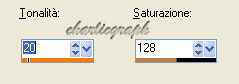
Apri texture31_bonnie, duplica e chiudi l'originale
Attiva lo strumento Ritaglio e ritaglia come segue:
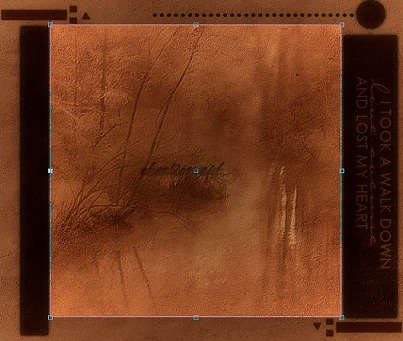
Modifica - Copia
Ritorna sulla tua Tag
Aggiungi Nuovo Livello Raster
Selezione - Seleziona tutto
Modifica - Incolla nella Selezione
Cambia la Modalità di Miscelatura in Luminanza,
e abbassa Opacità a 54
Lascia Selezionato!
Aggiungi Nuovo Livello Raster
Apri texture20_bonnie, Copia,
ritorna sulla tua tag, e Incolla nella Selezione
Cambia la Modalità di Miscelatura in Luce diffusa,
e abbassa Opacità a 78
Selezione - Nessuna
Apri il tube Paesaggi0149, Copia,
ritorna sulla tua tag, e Incolla come nuovo livello
Ridimensiona all'85%, abbassa Opacità a 48
e posiziona nell'angolo in alto a destra, come da tag finale
Apri il tube newlady22, Copia,
ritorna sulla tua tag, e Incolla come nuovo Livello
Ridimensiona all'80%,
e posiziona sulla sinistra, come da tag finale
Attiva lo strumento Selezione a Mano Libera
e seleziona così:

premi il tasto CANC della Tastiera
Selezione - Nessuna
Livelli - Duplica
Abbassa Opacità a 48
Livelli - Duplica
Cambia la modalità di Miscelatura in Luce Diffusa
e abbassa Opacità a 72
Riattiva lo lo strumento Selezione a Mano Libera
stesse impostazioni precedenti
e seleziona così:

Modifica - Copia
Aggiungi Nuovo Livello Raster
Modifica - Incolla nella Selezione
Cambia la modalità di Miscelatura in Luce Diffusa
e abbassa Opacità a 48
Selezione - Nessuna
Apri il tube princess3, Copia,
ritorna sulla tua tag, e Incolla come nuovo Livello
Ridimensiona all'80%,
e posiziona in basso a destra, come da tag finale
Abbassa Opacità a 24
Livelli - Duplica
Cambia la modalità di Miscelatura in Moltiplica
e porta l'Opacità a 78
Apri il tube KaraT2407, Copia,
ritorna sulla tua tag, e Incolla come nuovo Livello
Ridimensiona all'80% per 3 volte
e posiziona in basso al centro, come da tag finale
Apri il tube Profumi0001, Copia,
ritorna sulla tua tag, e Incolla come nuovo Livello
Ridimensiona all'80%
e posiziona in basso al centro del tube KaraT2407, come da tag finale
Aggiungi Nuovo Livello Raster
Nella Paletta dei colori posiziona in Motivi,
scegli un motivo gold e colora il livello.
Selezione - Seleziona tutto
Selezione - Modifica - Contrai 3 px
Premi il tasto CANC della Tastiera
Effetti 3D - Sfalsa Ombra
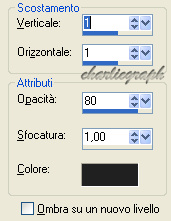
Ripeti cambiando Orizzontale e Verticale a -1
Selezione - Nessuna
Applica un testo se preferisci.
Aggiungi la tua firma o watermark, e salva in formato .jpg
Scritto nell'aprile 2008
Copyright © Charlieonline.it 2002 - 2025
Tutti i diritti riservati
Return to Tutorials
My Tutorials are Registered at TWI

Per informazioni o suggerimenti
If you like write a message to my "Contatti"
Se hai dubbi o ti servono chiarimenti posta un messaggio nei "Contatti"
Copyright © Charlieonline.it 2002 - 2025
Tutti i diritti riservati
Torna all'inizio


Questo Sito è pubblicato sotto una Licenza (This website is licensed under a)
Creative Commons Attribuzione - Non commerciale - Non opere derivate 2.5 Italia License.
Pagina aggiornata... giovedì 28 gennaio 2016
Tempo di caricamento 0.84 secondi.
Copyright © Charlieonline.it 2002 - 2025
Tutti i diritti riservati
Tempo di caricamento 0.84 secondi.
Copyright © Charlieonline.it 2002 - 2025
Tutti i diritti riservati